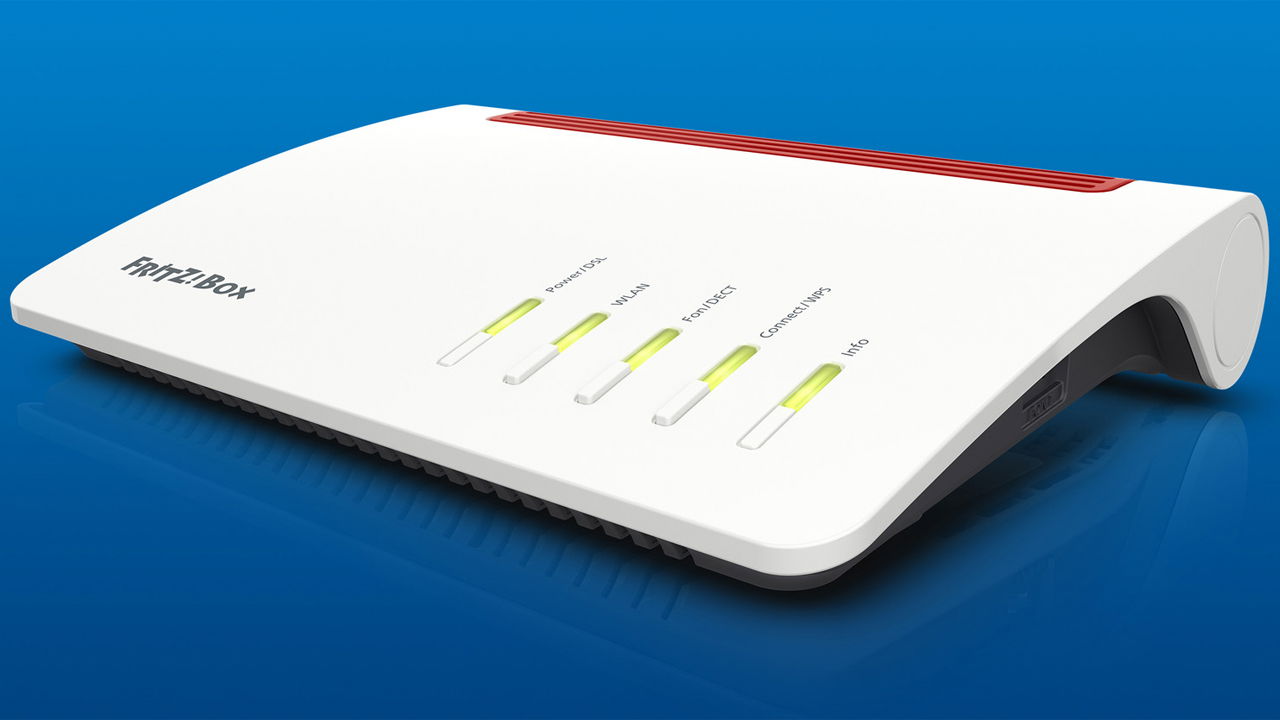Introduzione
In estrema sintesi, Photoshop Elements è un Photoshop CS "semplificato" ma completo (per i fotoamatori a cui si rivolge) che mantiene una cospicua parte di funzioni creative.
Questo aspetto lo distingue dall'alternativa Photoshop Lightroom, più incentrata su fotoritocco strettamente fotografico. Photoshop Elements è la combinazione di due software distinti: Photoshop Elements Editor (per brevità Editor) è il modulo di editing fotografico vero e proprio, mentre Elements Organizer (per brevità Organizer) gestisce il nostro archivio di scatti.
A ogni avvio di Photoshop Elements possiamo scegliere se partire dal primo (pulsante Modifica) o dal secondo (pulsante Organizza), ma è possibile deciderlo anche una volta per tutte e configurare il software di conseguenza cliccando sul link Impostazioni.

La schermata iniziale di Photoshop Elements: la scelta è tra gestire le immagini importate o passare all'elaborazione grafica.

Si può impostare Photoshop Elements perché parta sempre in una particolare modalità : è l'opzione più comoda.
Organizer affronta il processo d'importazione, selezione, ottimizzazione e organizzazione degli scatti, che possono trovarsi già su disco oppure essere estratti da una fotocamera collegata via USB o da una scheda di memoria. La finestra di importazione è vecchio stile, con due opzioni (correzione automatica dell'effetto "occhi rossi" e creazione di pile di immagini simili) che conviene non attivare. Di default il software non importa nella sua libreria - il Catalogo - le immagini ma le lascia dove si trovano: se si vuole fare una copia lo si deve indicare nelle opzioni della finestra di importazione, selezionando uno o più file.
Volendo, è possibile indicare a Photoshop Elements di monitorare alcune cartelle e di segnalare quando delle nuove immagini vi vengono inserite, per poi importarle nell'applicazione. L'importazione senza copia è veloce: nel nostro caso ha impiegato un paio di minuti per integrare circa duemila scatti equamente divisi tra JPEG e RAW.

La finestra di prima importazione delle immagini è molto tradizionale ma semplice: vi sono alcune opzioni che non sempre conviene selezionare.
Organizer può rilevare automaticamente la presenza di nuove immagini nelle cartelle che specifichiamo.
Se l'abbiamo attivata, a questo punto entra in gioco la funzione per la creazione di pile di immagini simili. Come dice il nome serve a identificare automaticamente le foto importate che si somigliano, tramite il calcolo del cosiddetto "indice di compatibilità visiva". Come primo impatto con le funzioni di ricerca visiva - uno dei plus di Organizer - è un po' riduttivo.
In Organizer è possibile anche attivare ricerche di foto che il software giudica duplicate, ricerche per affinità visiva (foto simili a una o più di una che usiamo come campione) e - da questa versione 10 - anche ricerche per oggetto, in pratica ricerche per affinità visiva basate non su tutta una fotografia ma solo su un dettaglio che identifichiamo riquadrandolo con il mouse. I risultati di queste analisi variano tra molto buoni e scadenti, dipende moltissimo dal dettaglio o dalla foto che fa da "traccia".
Organizer calcola un indice di somiglianza tra foto importate, per evidenziare duplicati: a volte i risultati sono buoni, spesso invece no.
La ricerca per oggetto individua le fotografie che contengono un dettaglio specifico o qualcosa che gli assomigli: anche in questo caso i risultati sono molto variabili.